Excel如何批量自动匹配数据有效性的输入信息
1、首先打开Microsoft Office Excel 2007,上图文件另存文件名为《Excel如何批量自动匹配数据有效性的输入信息.xlsm》(演示文件,下面代码复制到能运行宏的工作簿都可以)如图。
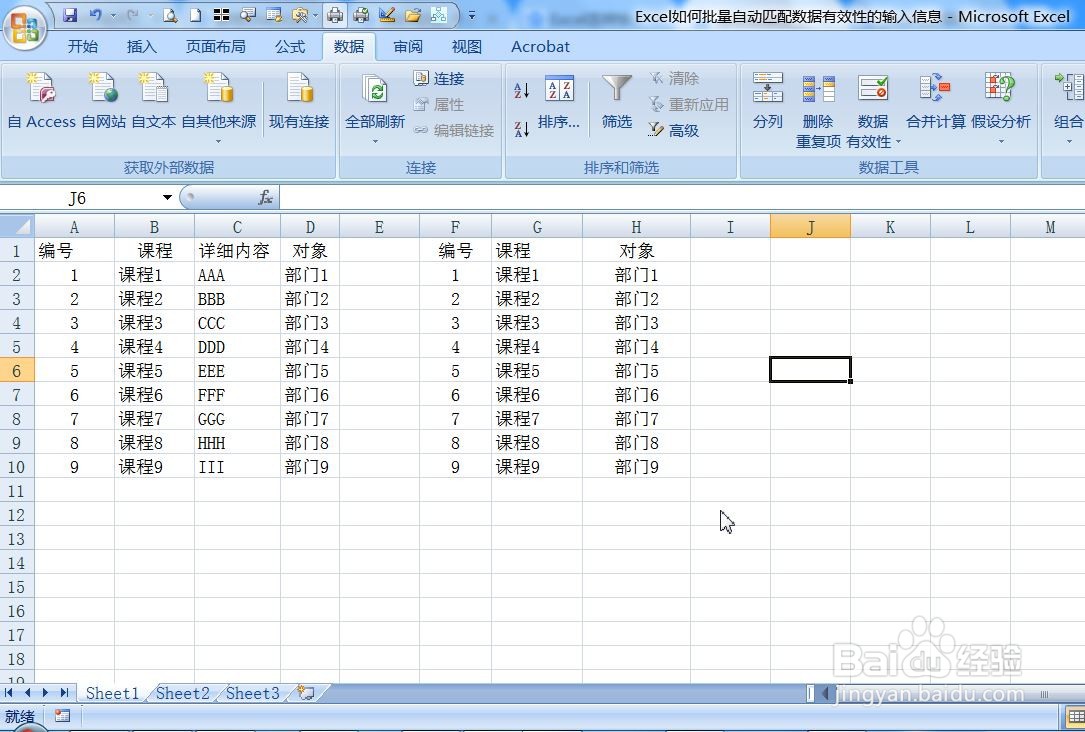
2、然后按下快捷键ALT+F11打开VBE(宏)编辑界面,然后点菜单栏【插入】下拉中列表中点【模块(M)】如图。

3、然后插入了一个模块1,在代码框中复制如下代码:
Sub 批量自动匹配数据有效性的输入信息()
'2021-1-23 19:12:12
Dim myrs As Range, myr As Range, myrss As Range
On Error Resume Next
Set myrss = Selection
Set myrs = Application.InputBox(Prompt:="选择要添加数据有效性输入信息的单元格区域", Type:=8)
For Each myr In myrs
With myr.Validation
.Delete
.Add Type:=xlValidateInputOnly, AlertStyle:=xlValidAlertStop, Operator _
:=xlBetween
.InputMessage = Application.WorksheetFunction.VLookup(myr.Value, myrss, 2, False)
End With
Next myr
End Sub
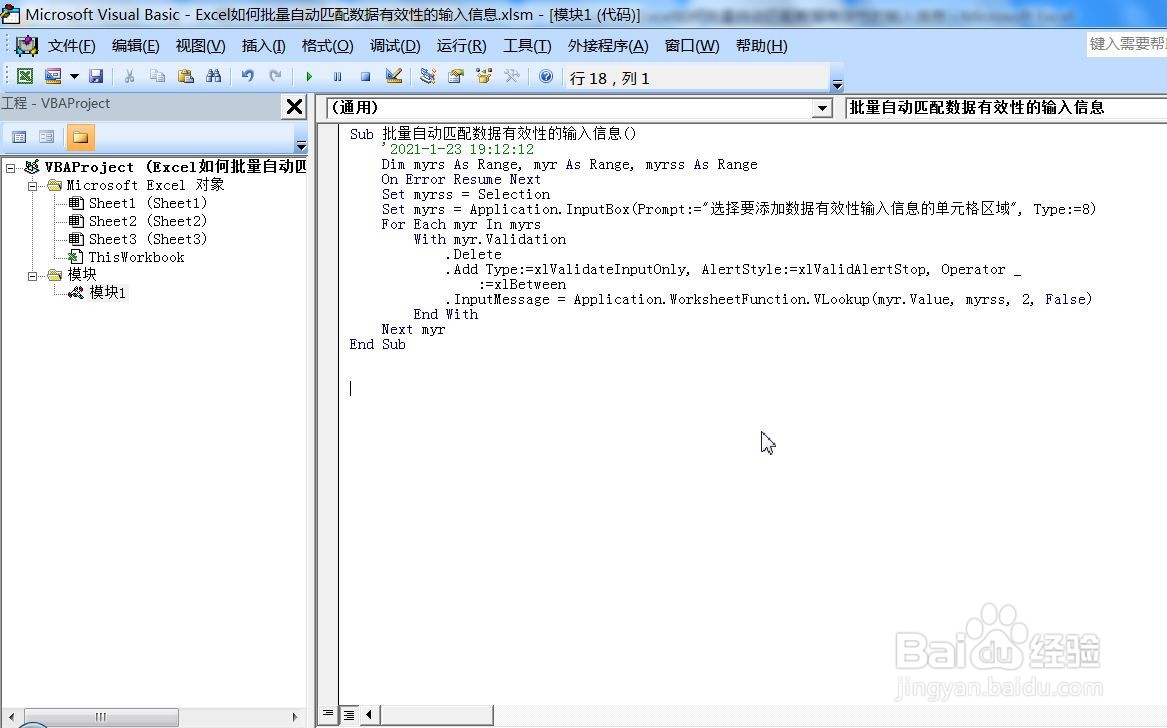
4、以上操作动态过程如下:
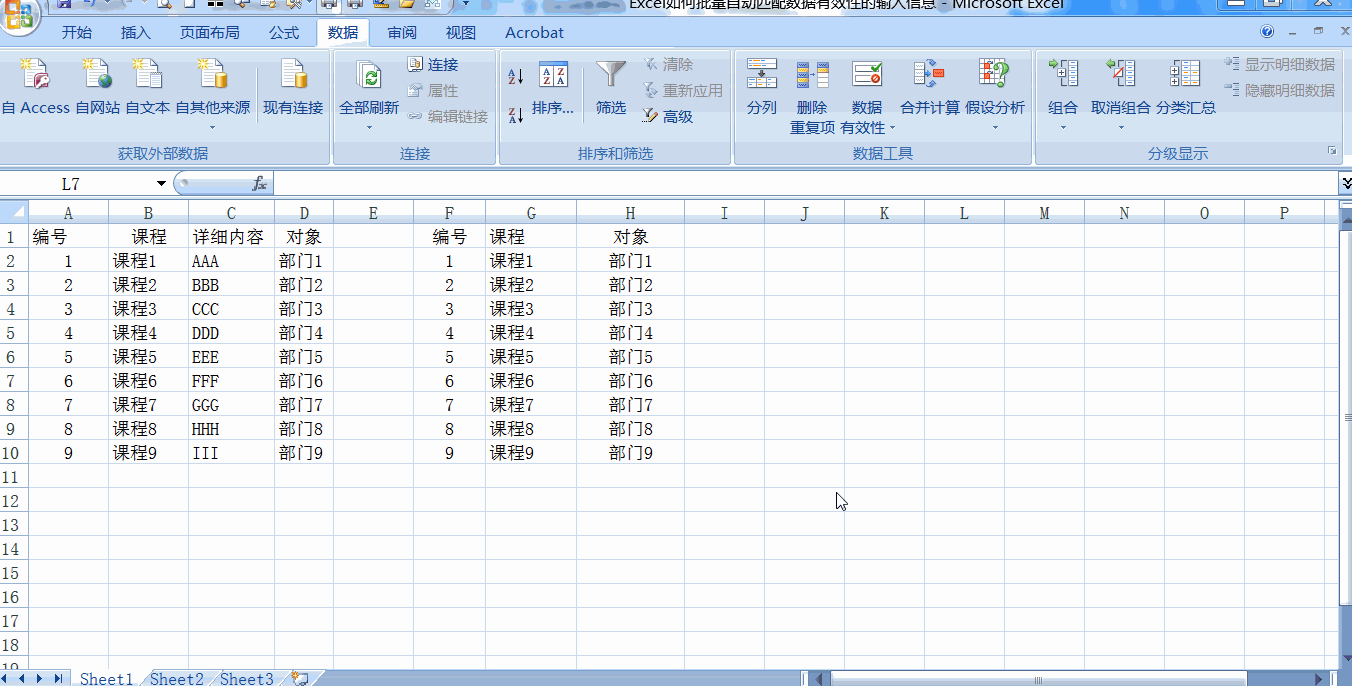
5、回到工作表窗口,首先选B2:C10数据单元格区域,然后运行【批量自动匹配数据有效性的输入信息】宏(菜单栏中点【视图】中下列表中【宏】列表 【查看宏(V)】打开宏对方框,选该宏名,执行),提示“选择要添加数据有效性输入信息的单元格区域”即G2:G10单元格区域,选好确定,在G2: G10 输出相应结果,运行过程如下图。

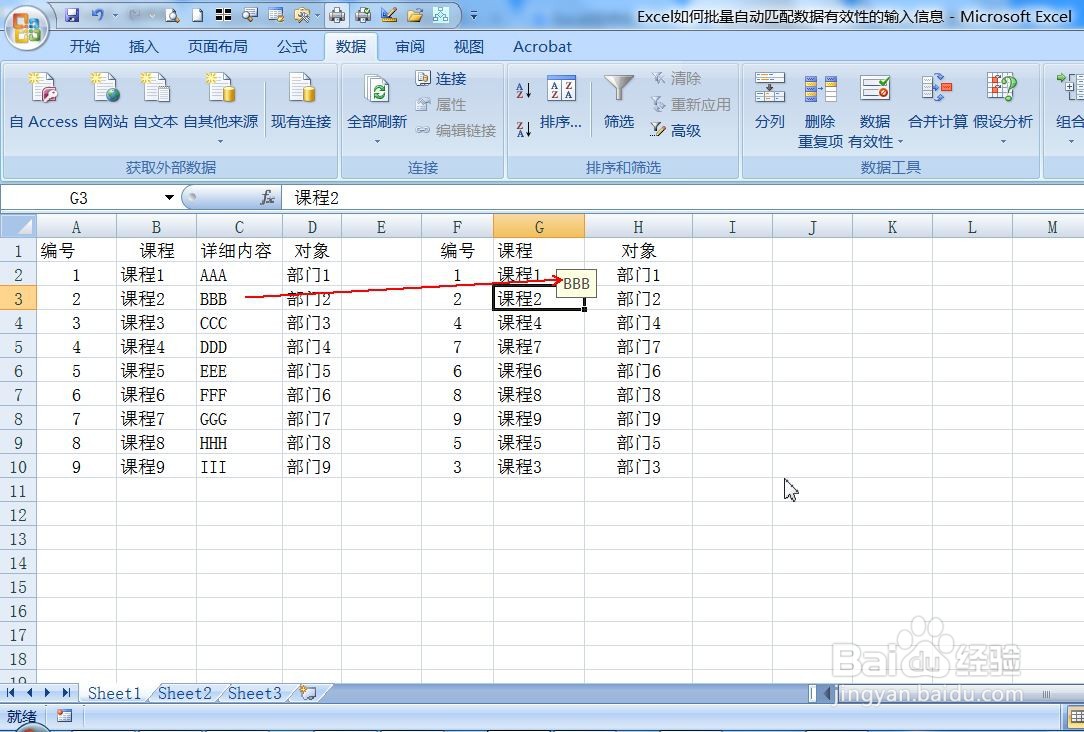
6、如果觉得这篇经验帮到了您,请点击下方的 “投票点赞" 或者“收藏”支持我!还有疑问的话可以点击下方的 “我有疑问”,谢谢啦!